小米在GitHub发布了Home Assistant 的集成组件,它可以让您在 Home Assistant 中使用小米 IoT 智能设备保障,这是由官方提供的可想而知这个意味着什么,我深度怀疑可能在给小米NAS铺路。
版本要求:
Home Assistant 版本要求:
Core ≥ 2024.11.0
Operating System ≥ 13.0
已经安装的如何查看版本?
设置->关于
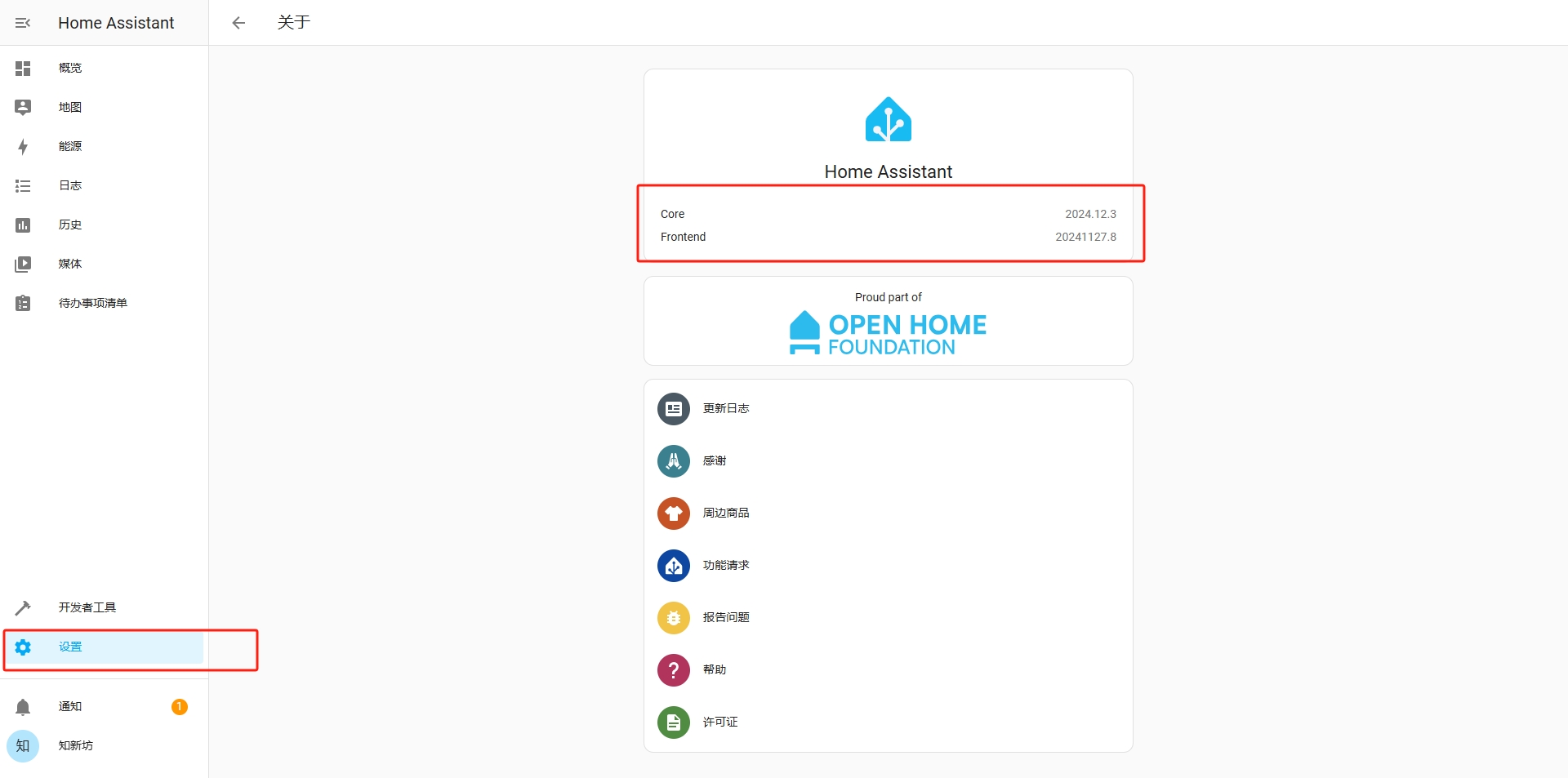
compose部署Home
1、新建文件夹
先在任意位置创建一个homeassistant文件夹,用于存放docker-compose.yaml文件和配置文件,参考如下
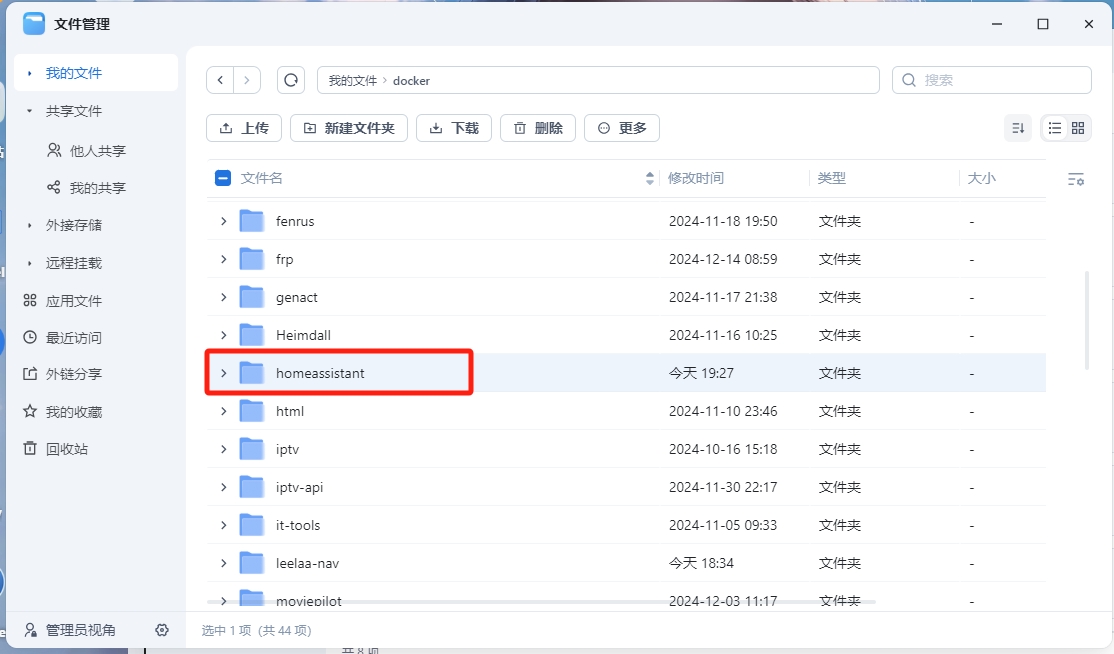
2、新增项目
使用docker的compose方式构建,点击新增项目
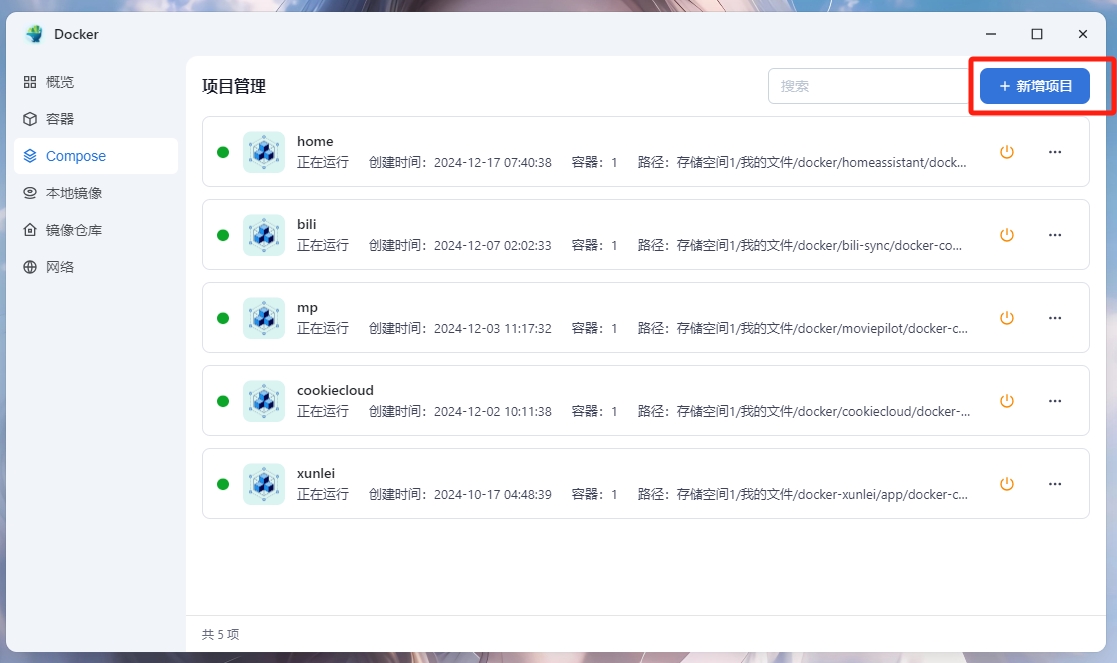
3、创建项目
输入项目名称,路径选择你刚刚创建的homeassistant文件夹,点击创建docker-compose.yml把以下代码拷贝进去,创建项目后立即启动打钩
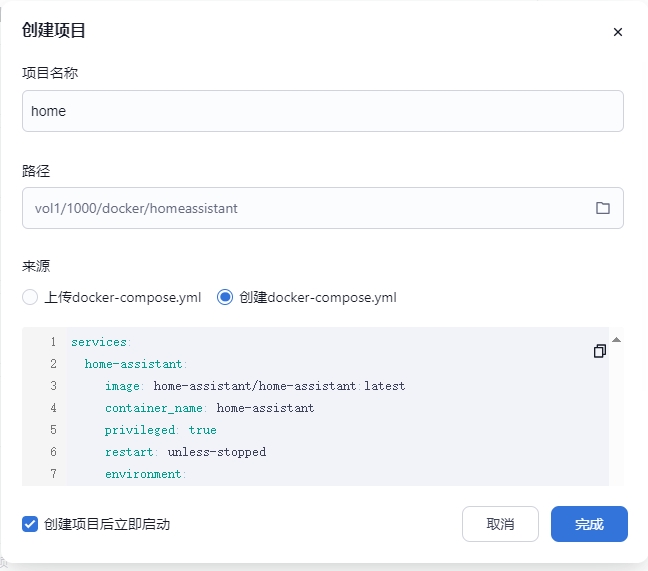
services:
homeassistant:
container_name: home-assistant
image: ghcr.io/home-assistant/home-assistant:latest
volumes:
- /vol1/1000/docker/homeassistant/config:/config # 持久化配置文件,替换路径
- /vol1/1000/docker/homeassistant/localtime:/etc/localtime:ro # 同步时区
environment:
- TZ=Asia/Shanghai # 设置时区,根据需求修改
ports:
- "8123:8123" # Home Assistant 默认端口
restart: unless-stopped
network_mode: host
/vol1/1000/docker/homeassistant/config和/vol1/1000/docker/homeassistant/localtime换成你自己的路径
点击完成,等待构建完成,如下图
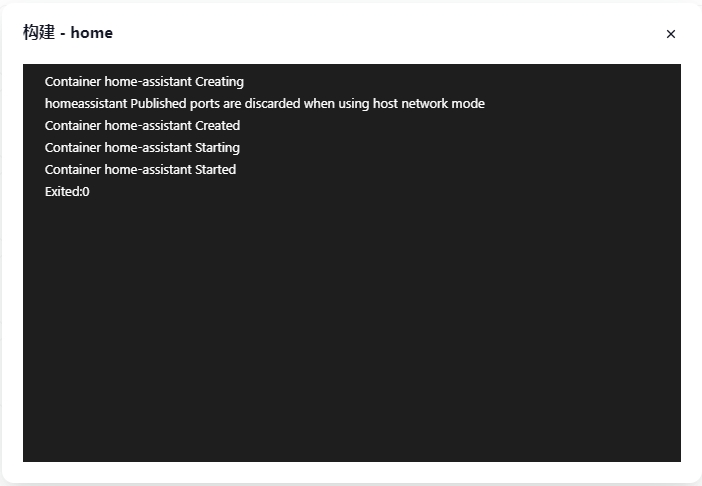
4、打开启动 Home Assistant
① 在浏览器中输入 http://ip:8123,其中 8123 是 Home-Assistant 的默认端口。
注意:如果使用frp等内网穿透域名访问可能会出现如下报错
访问提示 400: Bad Request
我们只需要在映射的目录下的 configuration.yaml 文件中加入以下代码
http:
use_x_forwarded_for: true
trusted_proxies:
- 127.0.0.1
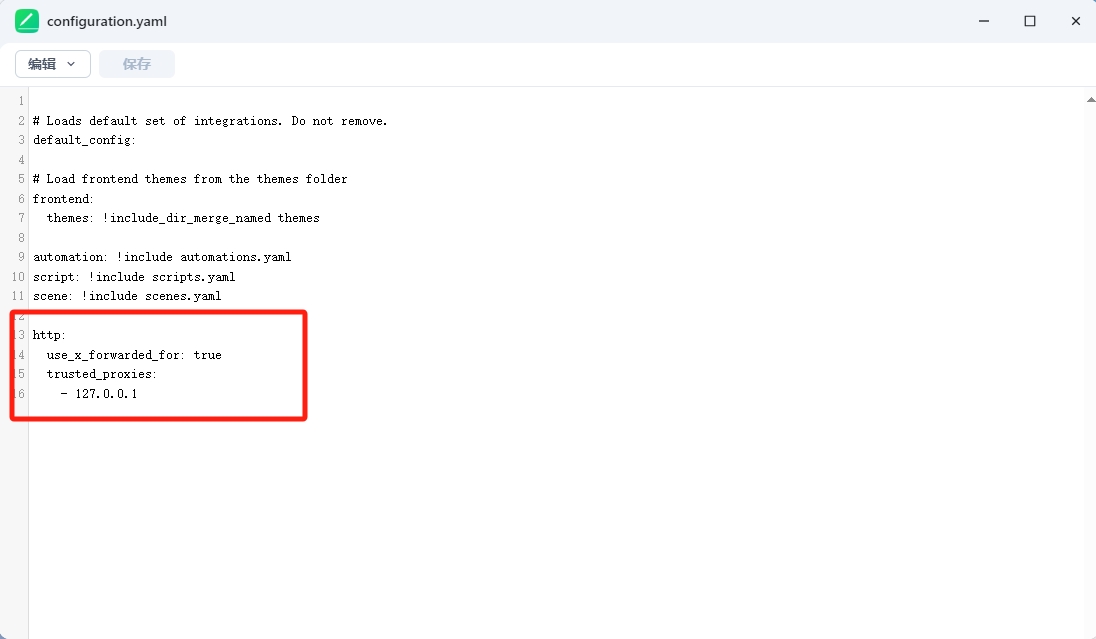
这个ip可以在你访问域名之后在容器日志查看报错
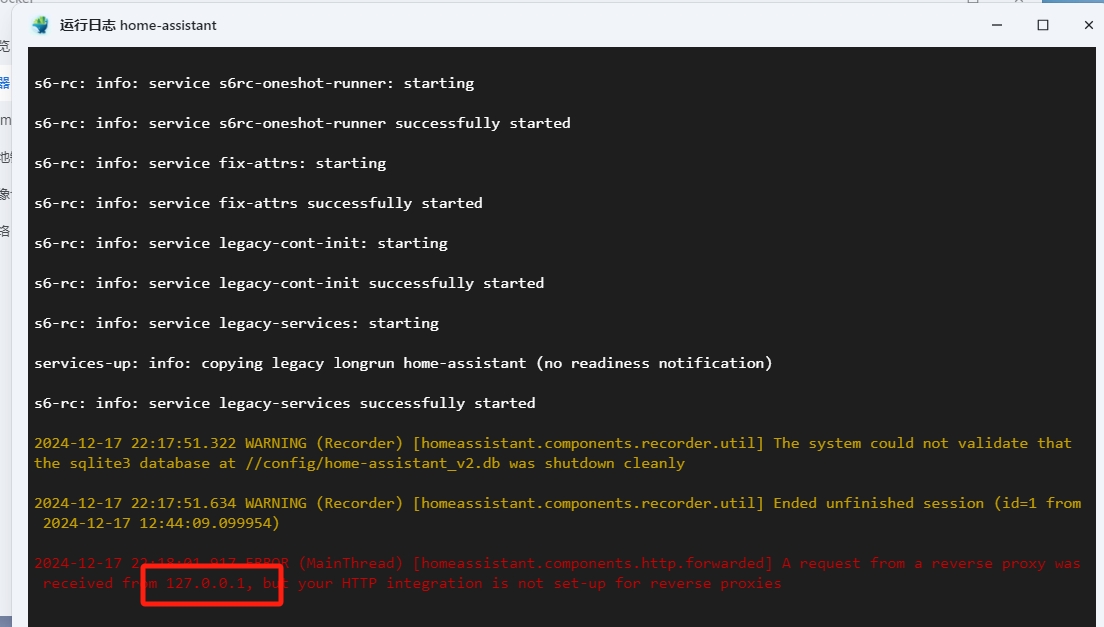
加入之后重启home-assistant容器即可正常打开。
② 进入 Home Assistant 的初始设置界面,根据提示创建账户并设置基础信息。
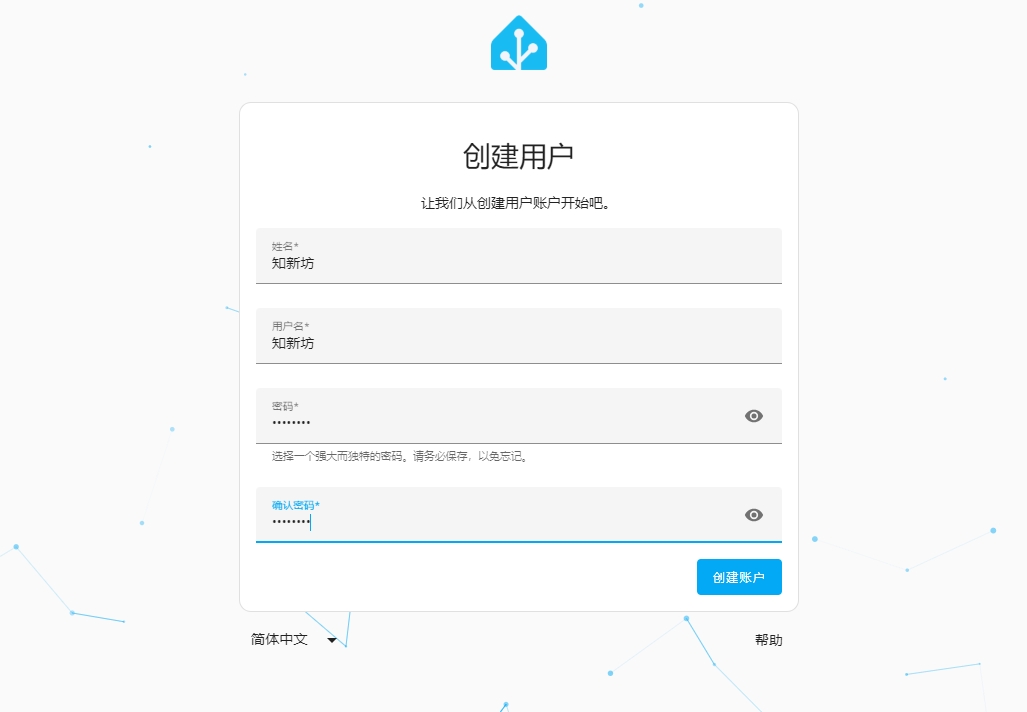
登录初始界面
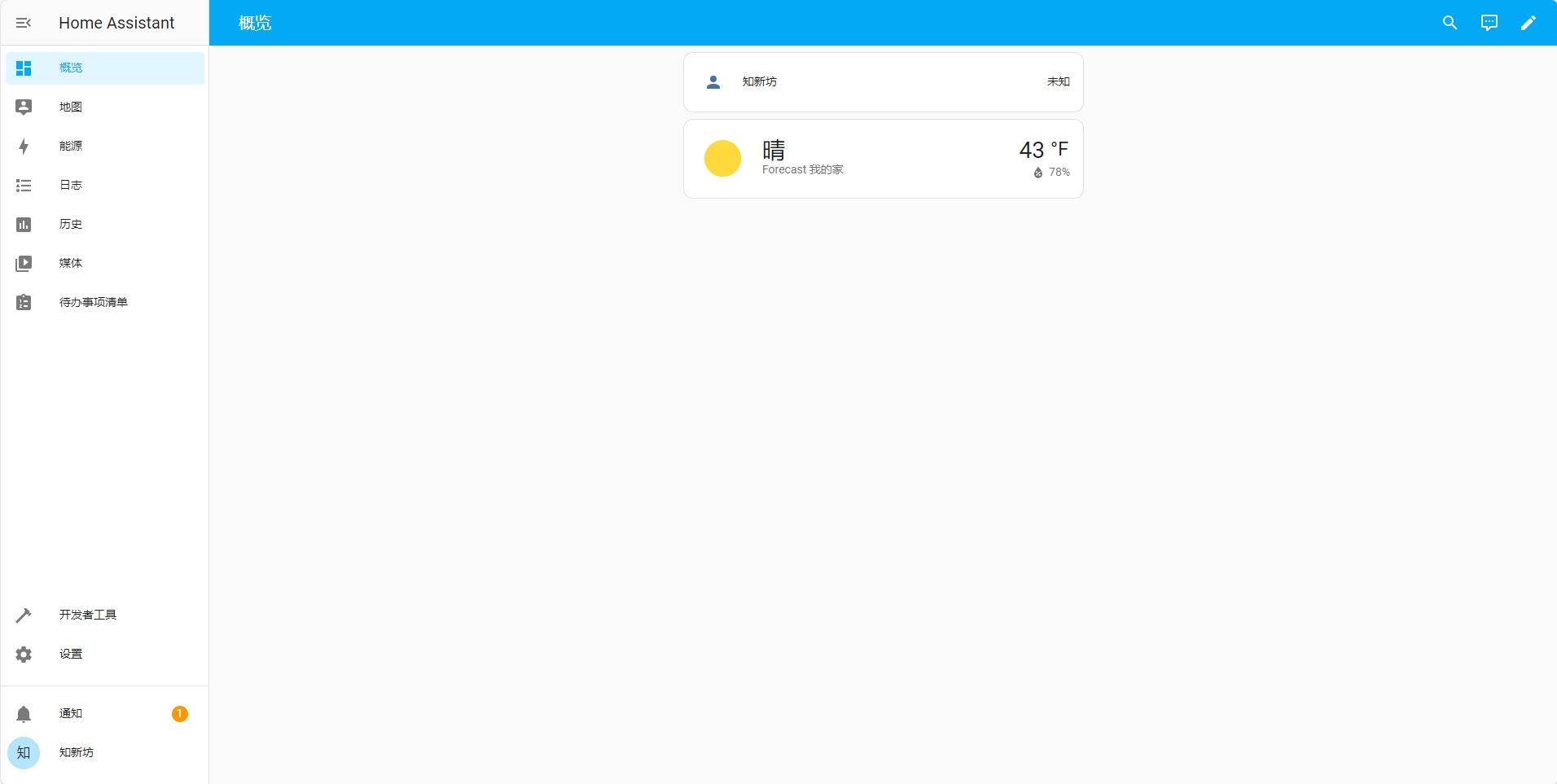
5、安装xiaomo_home
因为还没接入 home bridge我们就采用最简单的安装方式,就是上传xiaomi home文件到custom_components目录就行了,玩过的都知道,和HACS插件安装方式一样。
xiaomi_home下载地址:
https://github.com/XiaoMi/ha_xiaomi_home/releases
如果你的网络打不开就公众号回复:小米 获取网盘下载地址,网盘会一直提供最新版下载**
① 创建文件
在你映射的配置文件路径homeasststant 目录下创建一个名为 custom_components的文件夹
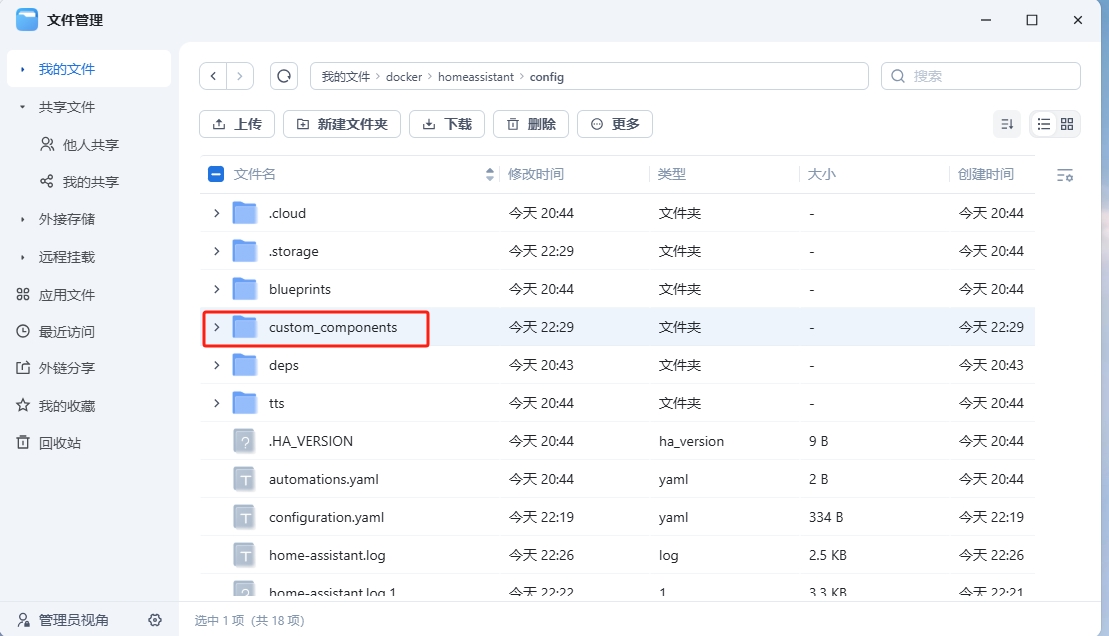
② 将下载的 xiaomi_home文件上传并解压到该目录中,解压后重启容器。
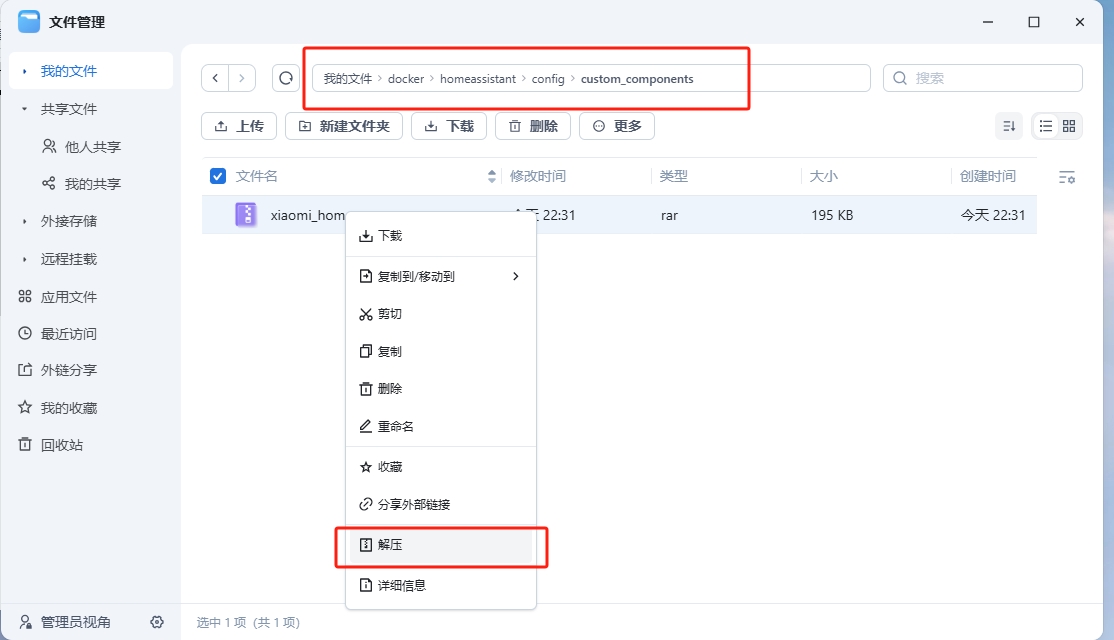
注意看下图路径
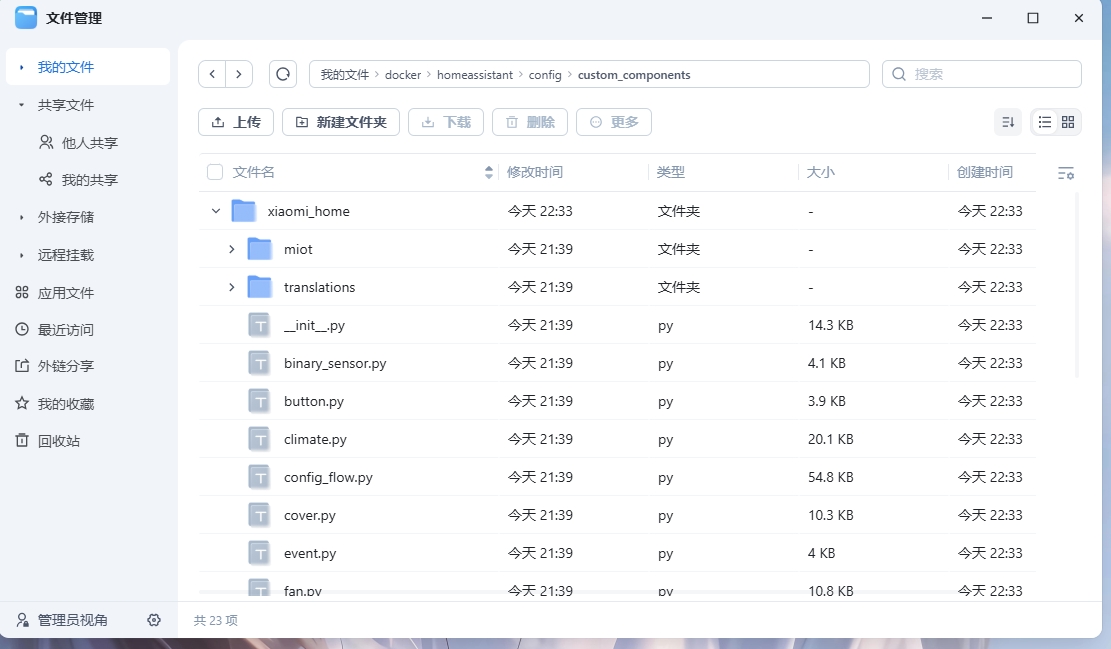
解压后重启容器。
③ 配置登录小米账号
点击设置->设备与服务->添加集成->搜索“Xiaomi Home”->下一步->请点击此处进行登录->使用小米账号登录
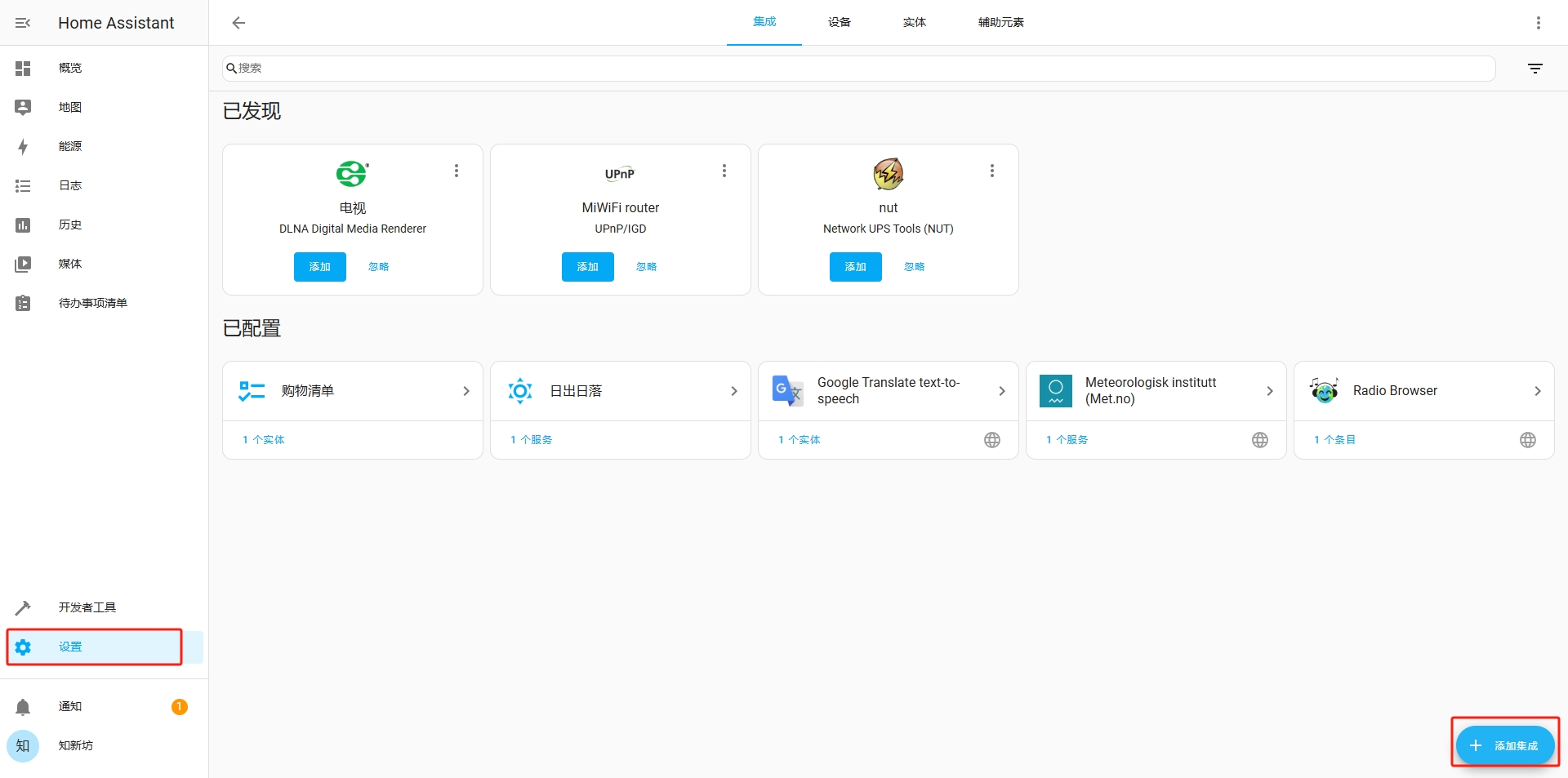
选择xiaomi Home
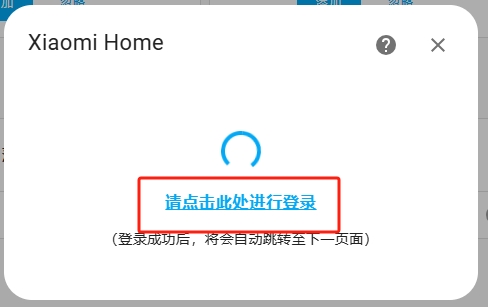
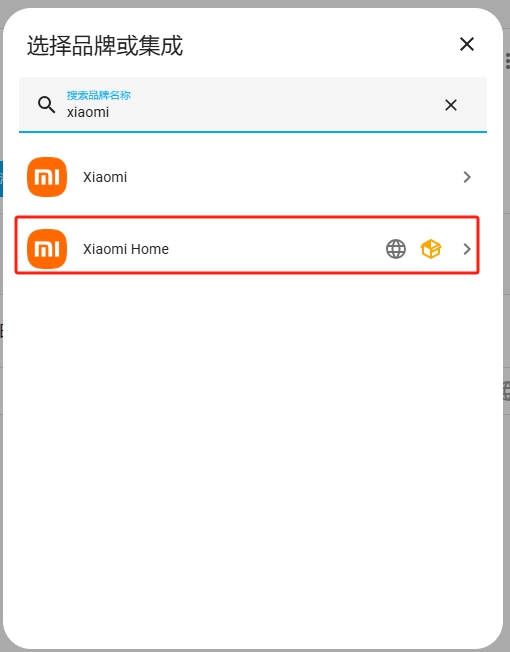
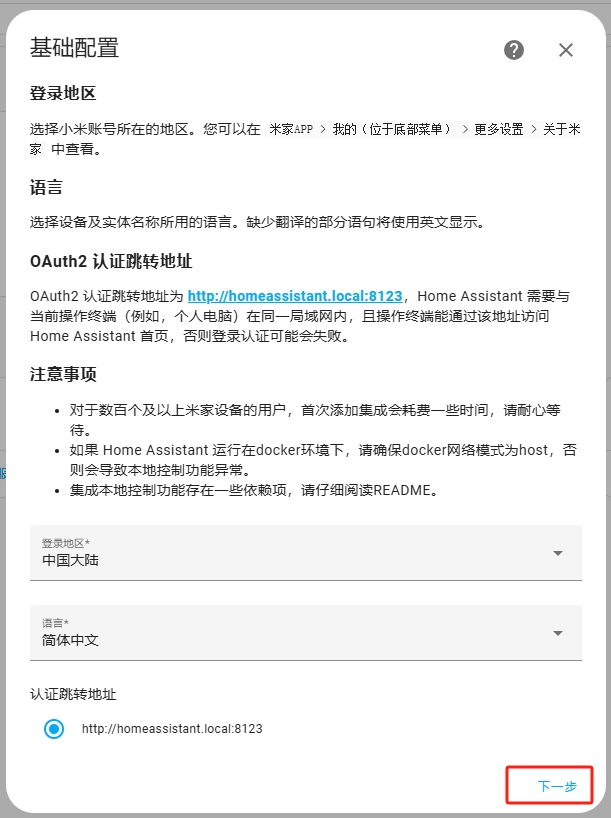
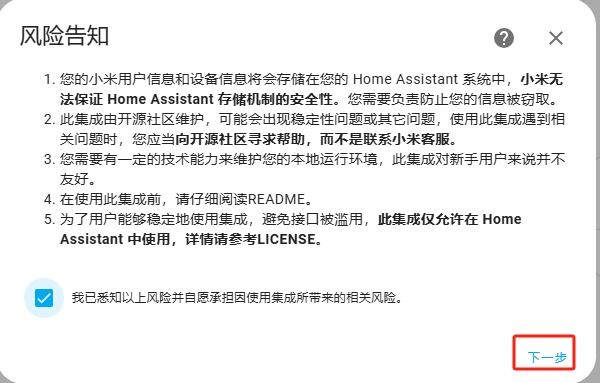
录自己的账号,点击登录
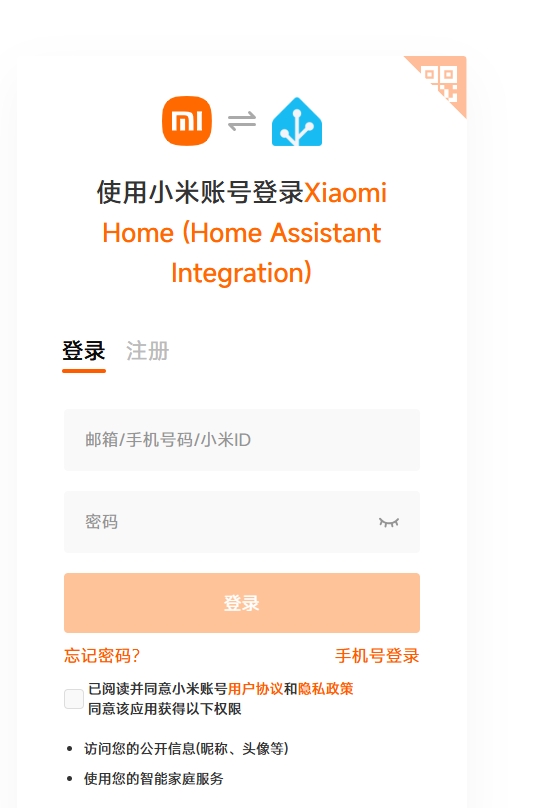
点击登录会转跳到如下图页面请把前面的域名homeassistant.local改成内网IP地址,重新进入即可,然后页面会自动关闭,我们切回Home Assistant
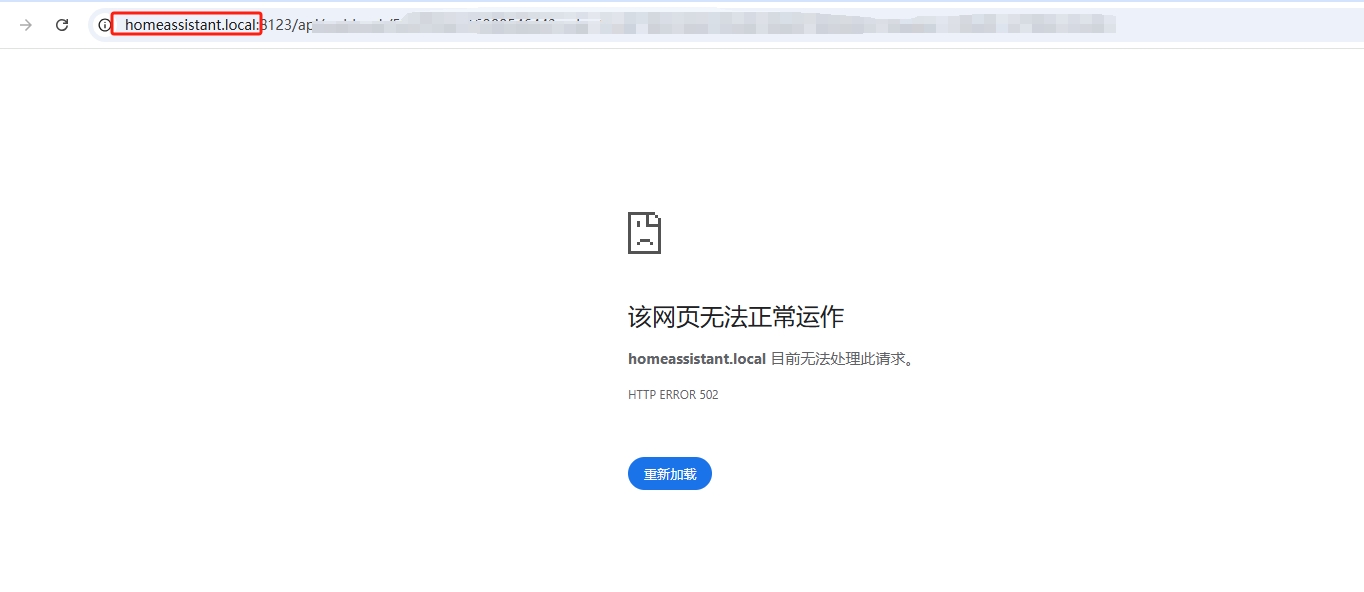
切回到刚刚让你点击登录的页面,勾选导入设备的家庭点击下一步
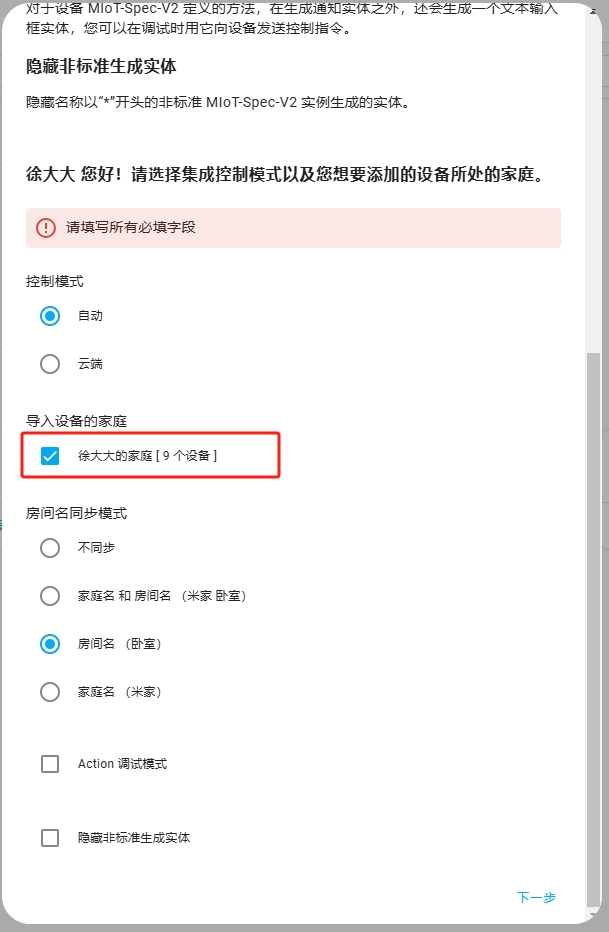
点击完成就部署完成了
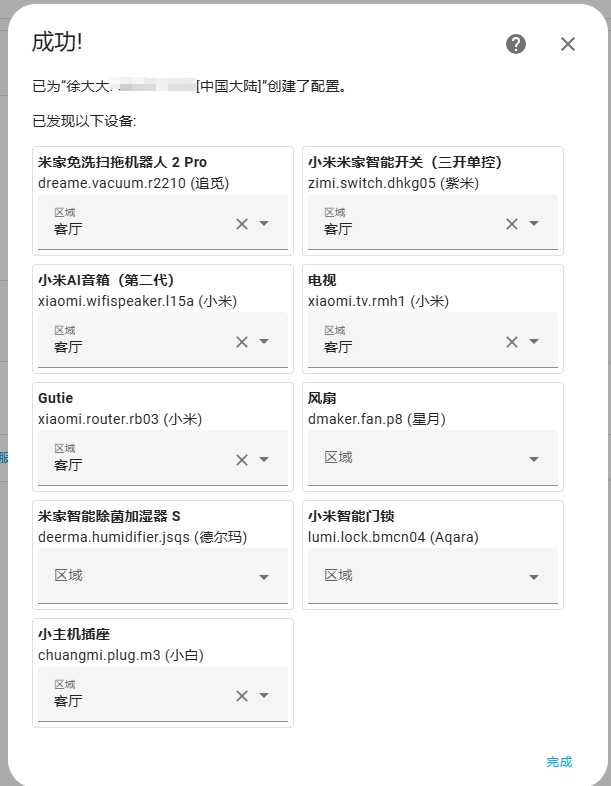
教程到这里就结束了
总结
本文主要介绍了使用飞牛如何安装Home Assistant和配置xiaomi home,小米官方的xiaomi home使用起来比之前的Xiaomi Miot Auto好很多,官方出品必属精品,这句话没错,如果你还有HACS的需求就看看我之前发布的文章